Những thủ thuật sửa lỗi trên Windows,thủ thuật sử dụng LG G3, một số công cụ miễn phí hàng đầu cho dân SEO từ Google, những lỗ hổng bảo mật nguy hiểm nhất, những lời khuyên công nghệ từ trước giờ có nhiều người tin nhưng thực chất... sai bét rồi những lưu ý về facebook, cách làm mới máy tính là những tin tức hot nhất tuần này!
1- Những công cụ miễn phí hàng đầu cho dân SEO từ Google

Các công cụ SEO có trả phí có thêm nhiều tính năng mới, cải tiến, được hỗ trợ tối đa với người dùng. Nhưng đứng trên phương diện là người trong nghề, với các bạn SEO đang làm mà cần giảm chi phí thì các công cụ miễn phí sau từ gã khổng lồ Google đã giúp các bạn đạt hiệu quả đến 90% của một dự án SEO.
Hiện nay có nhiều công cụ SEO hỗ trợ cho công việc của các bạn, có những phần mềm phải trả phí và cả miễn phí.
- Google Analytics: công cụ SEO miễn phí này đếm số lượt truy cập và ghi lại những hoạt động của người dùng khi họ ghé thăm website của bạn.
- Google Webmaster: nó cung cấp cho bạn một bản báo cáo toàn diện về hoạt động của các robot và lập chỉ mục truy cập cho website của bạn một cách cụ thể.
- Google AdWords Keyword: công cụ SEO miễn phí được cung cấp bởi gã khổng lồ Google này giúp bạn tìm kiếm từ khóa thích hợp với lĩnh vực của bạn và trang web tương ứng với nó.
- Google Page Speed: có thể biết được thông tin đầy đủ về tốc độ truy vấn website, bạn biết được lý do vì sao website chậm và có biện pháp khắc phục để tăng tốc độ truy cập website.
2- Hướng dẫn sửa lỗi Full Disk 100% trên Windows
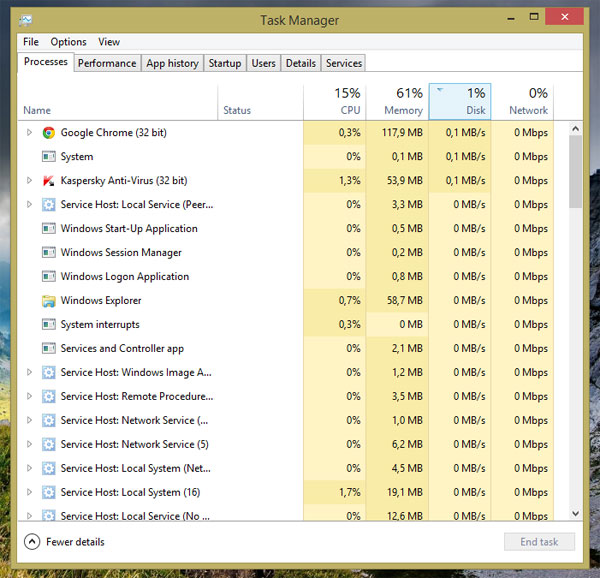
Máy tính của bạn hay bị treo, gag, không làm được gì kể cả đã cài lại Windows, và khi kiểm tra Task Manager thì Full 100 % Disk.Để khắc phục được sự cố bạn có thể:
- Xử lý phần Troubleshooting: vào Control Panel, gõ Troubleshooting trên ô tìm kiếm và chọn vào Items Troubleshooting.
- Tắt Maintenance Mở Action Center: Mở Action Center bằng cách click trái chuột vào lá cờ ở dưới Taskbar góc dưới bên phải, chọn Open Action Center.
- Tắt Windows SmartScreen: vào Action Center, sau đó nhìn sang cột bên trái có mục Change Windows SmartScreen Settings, click chuột vào mục này.
- Tắt Service Super fetch
- Tắt Service Windows Search
Bài viết sau đây sẽ giúp bạn giải quyết triệt để được tình trạng này một cách tối ưu và hiệu quả nhất, giúp bạn khắc phục sự cố đầy ổ cứng máy tính. Xem chi tiết!
3- Những lỗ hổng bảo mật nguy hiểm nhất hiện nay
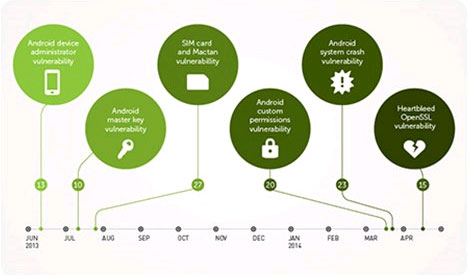
Theo báo cáo mới nhất của hãng bảo mật Trend Micro, những mã độc xuất hiện sau thường có mức độ nguy hại cao hơn nhiều lần so với các mã độc trước đó. Báo cáo cũng cho thấy, sau máy tính cá nhân, điện thoại di động đang trở thành mục tiêu cho các lỗi bảo mật mới có thể dẫn đến mất cắp dữ liệu hoặc xâm nhiễm thiết bị nếu bị khai thác.
- Mã độc Androidos_OBAD: OBAD có thể liên tục quấy rối người dùng nhằm kích hoạt tính năng quản trị thiết bị trên điện thoại của họ.
- Lỗ hổng bảo mật Master Key: Cho phép tin tặc đưa các bản cập nhật chứa mã độc vào các ứng dụng hợp pháp, biến chúng trở thành những ứng dụng độc.
- Các lỗ hổng bảo mật thẻ SIM và Mactan: Những kẻ tấn công có thể gửi một tin nhắn văn bản được thiết kế đặc biệt để gây ra một lỗi trên thẻ SIM mục tiêu.
- Lỗ hổng vòng lặp khởi động lại (reboot loop): Khi bị khai thác, lỗi bảo mật này có thể khiến các thiết bị không sử dụng được vì bị khởi động lại liên tục.
- Lỗ hổng bảo mật Heartbleed: Tất cả các thiết bị, cho dù thuộc nền tảng nào, đều có thể bị ảnh hưởng bởi lỗi Heartbleed nếu chúng có cài đặt các ứng dụng truy cập vào các máy chủ HTTP dễ bị tấn công.
4- 8 lời khuyên công nghệ... sai bét

Sạc điện thoại qua đêm rất hại, không được sạc iPhone bằng cục sạc iPad... đó chỉ là hai trong số những người khuyên mà bạn nghe thấy hết lần này lần khác trên mặt báo, cũng như từ bạn bè, dù độ chính xác của chúng đến đâu thì cần phải xét lại.
Trang Business Insider vừa liệt kê 8 hiểu lầm phổ biến, đáng chú ý nhất của người dùng công nghệ tại thời điểm này là máy tính Mac không thể bị nhiễm virus; chế độ duyệt web Private/Incognito có thể giúp bạn ẩn danh; để điện thoại sạc cả đêm sẽ gây hỏng pin; camera càng nhiều chấm thì chụp ảnh càng đẹp; đừng sạc điện thoại trừ phi pin chỉ còn vài %; với smartphone thì màn hình càng phân giải cao càng xịn; dùng sạc iPad cho iPhone là không tốt; không nên ngày nào cũng tắt máy tính. Xem chi tiết!
5- 5 lưu ý để không bị khóa tài khoản Facebook

Facebook ngày càng khắt khe với người dùng, do đó bạn cần kiểm soát tốt tài khoản của mình để không bị khóa vĩnh viễn. Xem chi tiết!
- Kiểm soát hoạt động trên Facebook: Có thể bạn sẽ không biết được mình đã bị dính vào một số hoạt động không mấy tốt đẹp trên Facebook nếu không theo dõi mục Activities mỗi ngày.
- Đừng kết bạn lung tung: Gửi yêu cầu kết bạn tới tất cả mọi người mà bạn thấy là hành động đưa bạn tới con đường bị chặn kết bạn.
- Không đăng thông tin câu Like, nhảm nhí: Facebook đủ thông minh để phát hiện các thông tin nhảm, thông tin chỉ nhằm mục đích câu Like trắng trợn.
- Hạn chế đăng nhập tài khoản ở nhiều thiết bị, nhiều vị trí: Nó có khả năng đánh giá tài khoản người dùng có đang bị hacker chiếm dụng hay không.
- Khai báo địa chỉ email thật, tên thật: Hãy chắc chắn là bạn đang làm chủ email tài khoản Facebook của mình để kịp thời cập nhật mọi thông tin mới từ Facebook, cũng như lấy lại tài khoản khi bị mất cắp.
6- 8 mẹo giúp máy tính chạy nhanh như mới
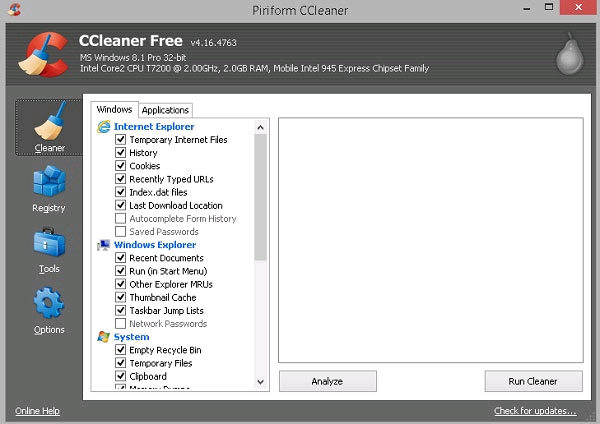
Làm sao để máy tính chạy nhanh nhất là mong ước chính đáng của hầu hết các "công dân IT". Dưới đây là một số thủ thuật giúp bạn dễ dàng tăng tốc chiếc máy tính của mình.
- Thường xuyên chạy phần mềm dọn rác: Qua một thời gian sử dụng, dung lượng lưu trữ trên máy tính bắt đầu đầy lên vì đủ thứ dữ liệu khác nhau. Có dữ liệu do bạn tạo ra, do ứng dụng và thậm chí cả hệ điều hành.
- Loại bỏ hiệu ứng và hình ảnh động: Những hiệu ứng và hình ảnh động giúp máy tính của bạn trông bắt mắt hơn. Nhưng nếu sở hữu một cỗ máy cấu hình yếu và phải gánh vác nhiều công việc nặng thì hẳn là máy tính sẽ trở nên chậm chạp.
- Cập nhật phần mềm diệt virus: Virus hay malware có thể là nguyên nhân khiến máy tính của bạn không còn nhanh như trước. Hãy "phòng bênh hơn chữa bệnh", bạn đừng để máy tính bị nhiễm virus rồi mới đi tìm cách diệt.
- Nâng cấp RAM: Nó sẽ rất hữu ích cho các thao tác đa nhiệm, cần dùng nhiều tài nguyên mà thôi.
- Sử dụng ổ đĩa thể rắn (SSD): Trên thị trường thường tồn tại hai loại ổ đĩa: các ổ đĩa cứng truyền thống (HDD) thường có dung lượng cao nhưng tốc độ đọc/ghi thấp và ổ đĩa thể rắn (SSD) với tốc độ truy xuất nhanh hơn.
- Tắt những ứng dụng khởi động cùng Windows: Càng nhiều ứng dụng cùng khởi động với Windows thì càng khiến cho bạn phải chờ lâu hơn. Để giảm thiểu thời gian này, chúng ta cần hạn chế số lượng chương trình cùng khởi động với Windows.
- Loại bỏ những ứng dụng tốn nhiều tài nguyên: Chiếc máy tính của bạn luôn chạy ngầm nhiều chương trình đa nhiệm. Nếu muốn tăng tốc độ cho máy, bạn cần hạn chế những chương trình này.
- Làm mới Windows: Trên Windows 8 trang bị sẵn 2 công cụ làm mới Windows: Refresh và Reset.
- Refresh: Tùy chọn này sẽ tiến hành cài đặt và làm mới Windows 8 theo mặc định của nhà sản xuất nhưng vẫn giữ nguyên các dữ liệu trên máy tính.
- Reset: Không giống như Refresh, tùy chọn này sẽ tiến hành thiết lập lại hệ điều hành Windows 8 và xóa tất cả các ứng dụng, các tập tin, giống như bạn cài đặt mới lại hệ thống.
7- Làm gì khi Windows Update "dở chứng"
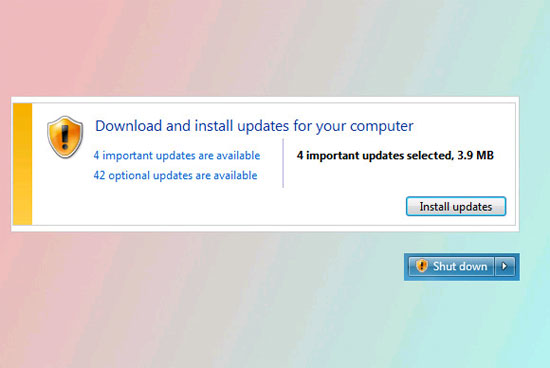
Cập nhật Windows thường xuyên giúp hệ thống của bạn hoạt động luôn được trơn tru và cho hiệu suất làm việc tốt nhất. Và để làm được điều này thì Windows Update là tính năng khá quan trọng và cần thiết cho bạn. Tuy nhiên, nếu bỗng một ngày Windows Update “dở chứng” và không chịu làm việc thì phải làm sao? Các bạn có thể dùng các phương pháp khắc phục như sử dụng tính năng System Restore; kiểm tra malware; sử dụng công cụ chuẩn đoán từ Microsoft; tiến hành reset lại Windows Update. Xem chi tiết!
8- Hướng dẫn đổi DNS cho iPhone, iPad và điện thoại Android

Đổi DNS trên máy tính thì đã khá quen thuộc, nhưng không phải ai cũng để ý rằng trên những chiếc điện thoại Android hay iPhone, iPad cũng chỉ định được DNS mới với phần thưởng là tốc độ lướt mạng cao hơn và ổn định hơn. Xem chi tiết!
- Thay đổi DNS cho Android: Máy điện thoại chạy Android phải được root trước khi có thể đổi DNS. Những hướng dẫn dưới đây là những bước cơ bản để đổi DNS cho từng mạng Wi-Fi một, còn nếu muốn đổi DNS cả loạt và cho cả mạng 3G thì bạn cần những ứng dụng như Set DNS…
- Đổi DNS cho iPhone, iPad: Với iPhone hay iPad, nếu chưa jailbreak thì người sử dụng vẫn có thể đổi DNS, nhưng chỉ đổi được mạng Wi-Fi và phải đổi lần lượt từng mạng một. Nếu đã jailbreak thì một số công cụ trên Cydia có thể trao quyền cao hơn cho bạn, thậm chí có thể hỗ trợ đổi DNS cho mạng 3G.
9- 8 cách để sử dụng camera trên LG G3 tốt hơn

LG G3 không chỉ có màn hình độ phân giải cao mà còn được trang bị camera với khả năng lấy nét bằng công nghệ laser. Tuy nhiên, để có thể tận dụng tối đa các tính năng mà camera 13 megapixel của G3 mang lại, các bạn có thể tìm hiểu các cách như khởi động camera bằng nút âm lượng; bổ sung thêm phím chụp thực; các thiết lập quan trọng nhất; chuyển đổi giữa các chế độ chụp; nhanh chóng chuyển sang camera phía trước; quản lý flash; chụp trong chế độ burst; lưu hình ảnh và video vào thẻ SD. Xem chi tiết!
10- Tăng khả năng hiển thị ngoài trời của LG G3

LG G3 là chiếc điện thoại có màn hình đẹp và mạnh mẽ nhất hiện nay. Tuy nhiên, LG G3 vẫn gặp phải một số vấn đề về hiệu năng và khả năng hiển thị ngoài trời. Trang PhoneArena đã tổng hợp một số thủ thuật từ thành viên stefan063 của diễn đàn XDA để tăng hiệu năng và cải thiện khả năng hiện thị ngoài trời của G3. Nó được áp dụng cho tất cả các phiên bản của LG G3. Xem chi tiết!
 Công nghệ
Công nghệ  AI
AI  Windows
Windows  iPhone
iPhone  Android
Android  Học IT
Học IT  Download
Download  Tiện ích
Tiện ích  Khoa học
Khoa học  Game
Game  Làng CN
Làng CN  Ứng dụng
Ứng dụng 






 Thương mại Điện tử
Thương mại Điện tử  Nhạc, phim, truyện online
Nhạc, phim, truyện online  Phần mềm học tập
Phần mềm học tập 









 Linux
Linux  Đồng hồ thông minh
Đồng hồ thông minh  macOS
macOS  Chụp ảnh - Quay phim
Chụp ảnh - Quay phim  Thủ thuật SEO
Thủ thuật SEO  Phần cứng
Phần cứng  Kiến thức cơ bản
Kiến thức cơ bản  Lập trình
Lập trình  Dịch vụ công trực tuyến
Dịch vụ công trực tuyến  Dịch vụ nhà mạng
Dịch vụ nhà mạng  Quiz công nghệ
Quiz công nghệ  Microsoft Word 2016
Microsoft Word 2016  Microsoft Word 2013
Microsoft Word 2013  Microsoft Word 2007
Microsoft Word 2007  Microsoft Excel 2019
Microsoft Excel 2019  Microsoft Excel 2016
Microsoft Excel 2016  Microsoft PowerPoint 2019
Microsoft PowerPoint 2019  Google Sheets
Google Sheets  Học Photoshop
Học Photoshop  Lập trình Scratch
Lập trình Scratch  Bootstrap
Bootstrap  Năng suất
Năng suất  Game - Trò chơi
Game - Trò chơi  Hệ thống
Hệ thống  Thiết kế & Đồ họa
Thiết kế & Đồ họa  Internet
Internet  Bảo mật, Antivirus
Bảo mật, Antivirus  Doanh nghiệp
Doanh nghiệp  Ảnh & Video
Ảnh & Video  Giải trí & Âm nhạc
Giải trí & Âm nhạc  Mạng xã hội
Mạng xã hội  Lập trình
Lập trình  Giáo dục - Học tập
Giáo dục - Học tập  Lối sống
Lối sống  Tài chính & Mua sắm
Tài chính & Mua sắm  AI Trí tuệ nhân tạo
AI Trí tuệ nhân tạo  ChatGPT
ChatGPT  Gemini
Gemini  Điện máy
Điện máy  Tivi
Tivi  Tủ lạnh
Tủ lạnh  Điều hòa
Điều hòa  Máy giặt
Máy giặt  Cuộc sống
Cuộc sống  TOP
TOP  Kỹ năng
Kỹ năng  Món ngon mỗi ngày
Món ngon mỗi ngày  Nuôi dạy con
Nuôi dạy con  Mẹo vặt
Mẹo vặt  Phim ảnh, Truyện
Phim ảnh, Truyện  Làm đẹp
Làm đẹp  DIY - Handmade
DIY - Handmade  Du lịch
Du lịch  Quà tặng
Quà tặng  Giải trí
Giải trí  Là gì?
Là gì?  Nhà đẹp
Nhà đẹp  Giáng sinh - Noel
Giáng sinh - Noel  Hướng dẫn
Hướng dẫn  Ô tô, Xe máy
Ô tô, Xe máy  Tấn công mạng
Tấn công mạng  Chuyện công nghệ
Chuyện công nghệ  Công nghệ mới
Công nghệ mới  Trí tuệ Thiên tài
Trí tuệ Thiên tài